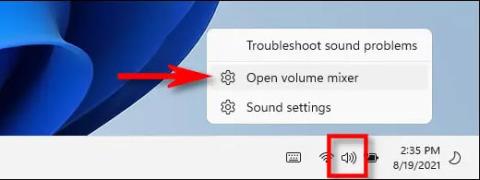Как да тествам микрофон на Windows 11
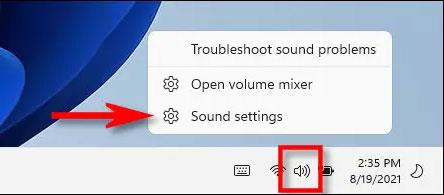
Има полезен начин да проверите вашето устройство за аудио вход и неговото работно състояние в приложението за настройки на Windows.
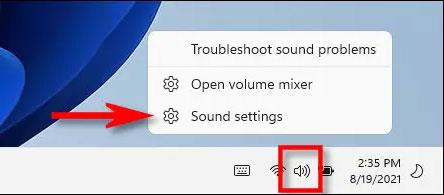
Ако микрофонът, свързан към вашия компютър с Windows 11, записва твърде силно, е твърде шумен или не работи, има полезен начин да проверите вашето аудио входно устройство и неговото работно състояние в приложението. Използване на Настройки Windows. Нека разберем точно по-долу!
Първо се уверете, че микрофонът, който искате да тествате, е свързан към вашия компютър - обикновено чрез Bluetooth или USB порт. Можете също да проверите вградения микрофон на вашето устройство. След това щракнете с десния бутон върху иконата на високоговорител в долния десен ъгъл на лентата на задачите. В менюто, което се отваря, изберете „ Настройки на звука “.
Веднага ще бъдете отведени до страницата Система > Настройки на звука . Превъртете надолу до секцията „ Вход “ и щракнете върху стрелката до микрофона, който искате да тествате.
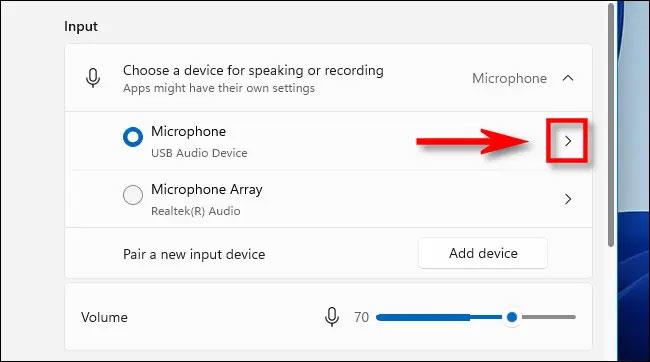
На екрана „ Свойства “ на микрофона превъртете надолу и намерете секцията „ Тествайте своя микрофон “. Щракнете върху бутона „ Стартиране на теста “, след което опитайте да говорите нормално в микрофона.
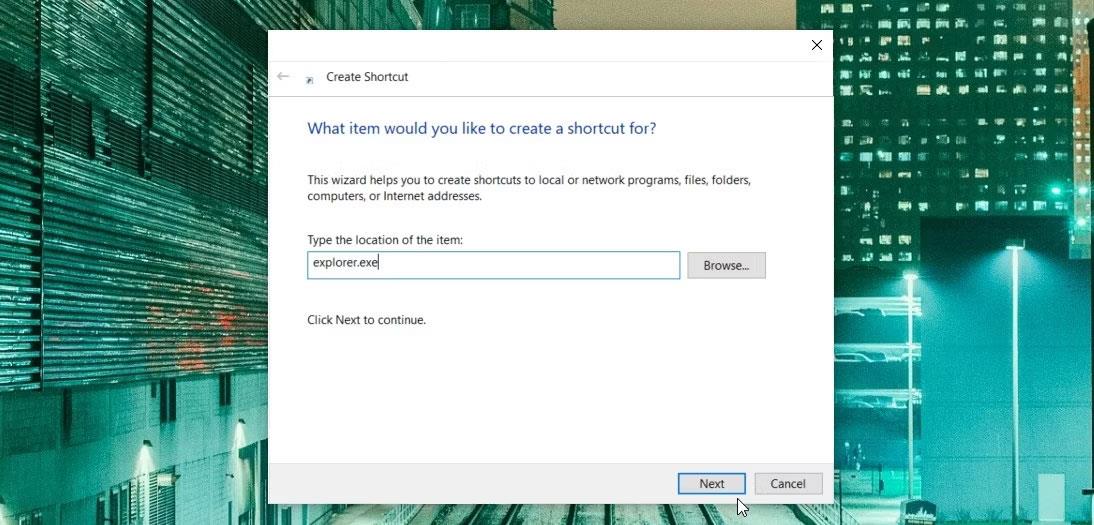
Ако всичко работи правилно, трябва да видите синя линия на плъзгача „ Входна сила на звука “, която се люлее наляво и надясно, докато говорите в микрофона. Ако не го виждате, възможно е микрофонът да не се разпознава правилно от Windows или още по-лошо, да има проблеми.
Когато процесът на тестване приключи, системата ще уведоми резултатите до бутона „ Стартиране на теста “. Резултатите се показват като процент от общите входни данни, открити от Windows.
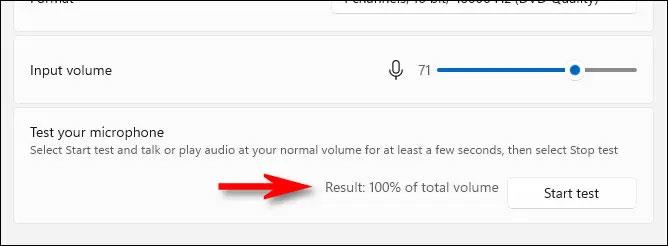
Идеалният резултат би бил около 75% от силата на звука, когато говорите нормално. Ако достигне 100%, звукът ще бъде изкривен.
Ако микрофонът ви е твърде силен, щракнете върху плъзгача „ Входна сила на звука “ и увеличете силата на звука. По същия начин, ако микрофонът записва твърде силно, намалете силата на звука на плъзгача „ Входна сила на звука “.
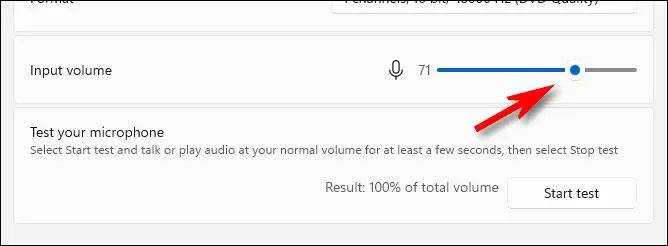
След това щракнете върху „ Стартиране на теста “, за да тествате отново, ако е необходимо.
Разрешете проблем
Ако не виждате никаква активност на микрофона по време на горния тест, първо опитайте да изключите и свържете отново микрофона (ако е възможно). Ако това не работи, опитайте да рестартирате компютъра си и тествайте отново.
В някои редки случаи може да се наложи да инсталирате драйвер за микрофона. Проверете документацията на вашия микрофон или слушалка, за да видите дали са необходими драйвери. Можете да получите драйвера от официалния уебсайт за поддръжка на производителя. Въпреки това, преди да изтеглите драйвера, уверете се, че е на официалния уебсайт за поддръжка на продукта, след което сканирайте изтеглените файлове за злонамерен софтуер, преди да инсталирате драйвера. Късмет!
Има полезен начин да проверите вашето устройство за аудио вход и неговото работно състояние в приложението за настройки на Windows.
Докато използвате Windows 11, може да се наложи да настроите превключване на аудио вход между няколко микрофона, свързани към вашия компютър за работа или за развлечение.
Режимът на павилион в Windows 10 е режим за използване само на 1 приложение или достъп само до 1 уебсайт с гост потребители.
Това ръководство ще ви покаже как да промените или възстановите местоположението по подразбиране на папката Camera Roll в Windows 10.
Редактирането на файла hosts може да доведе до невъзможност за достъп до интернет, ако файлът не е модифициран правилно. Следващата статия ще ви насочи как да редактирате файла hosts в Windows 10.
Намаляването на размера и капацитета на снимките ще ви улесни да ги споделяте или изпращате на всеки. По-специално, в Windows 10 можете групово да преоразмерявате снимки с няколко прости стъпки.
Ако не е необходимо да показвате наскоро посетени елементи и места от съображения за сигурност или поверителност, можете лесно да го изключите.
Microsoft току-що пусна Windows 10 Anniversary Update с много подобрения и нови функции. В тази нова актуализация ще видите много промени. От поддръжката на писалка на Windows Ink до поддръжката на разширение на браузъра Microsoft Edge, менюто "Старт" и Cortana също са значително подобрени.
Едно място за управление на много операции направо в системната област.
В Windows 10 можете да изтеглите и инсталирате шаблони за групови правила, за да управлявате настройките на Microsoft Edge и това ръководство ще ви покаже процеса.
Тъмният режим е интерфейс с тъмен фон на Windows 10, който помага на компютъра да пести енергия от батерията и намалява въздействието върху очите на потребителя.
Лентата на задачите има ограничено пространство и ако редовно работите с множество приложения, може бързо да ви свърши мястото, за да закачите повече от любимите си приложения.